Propojení s Shopsun
Využíváte-li eshop na systému Shopsun, v následujícím návodu Vám krok po kroku popíšeme, jak si Pixel snadno nasadíte během pár minut.
Kde Pixel kód najdete?
V aplikaci Notifikuj v sekci Instalace Pixelu:
![]()
Postup nasazení Pixelu přes Shopsun
Nejprve zamiřte do administrace Vašeho webu a vyberte sekci Nastavení:
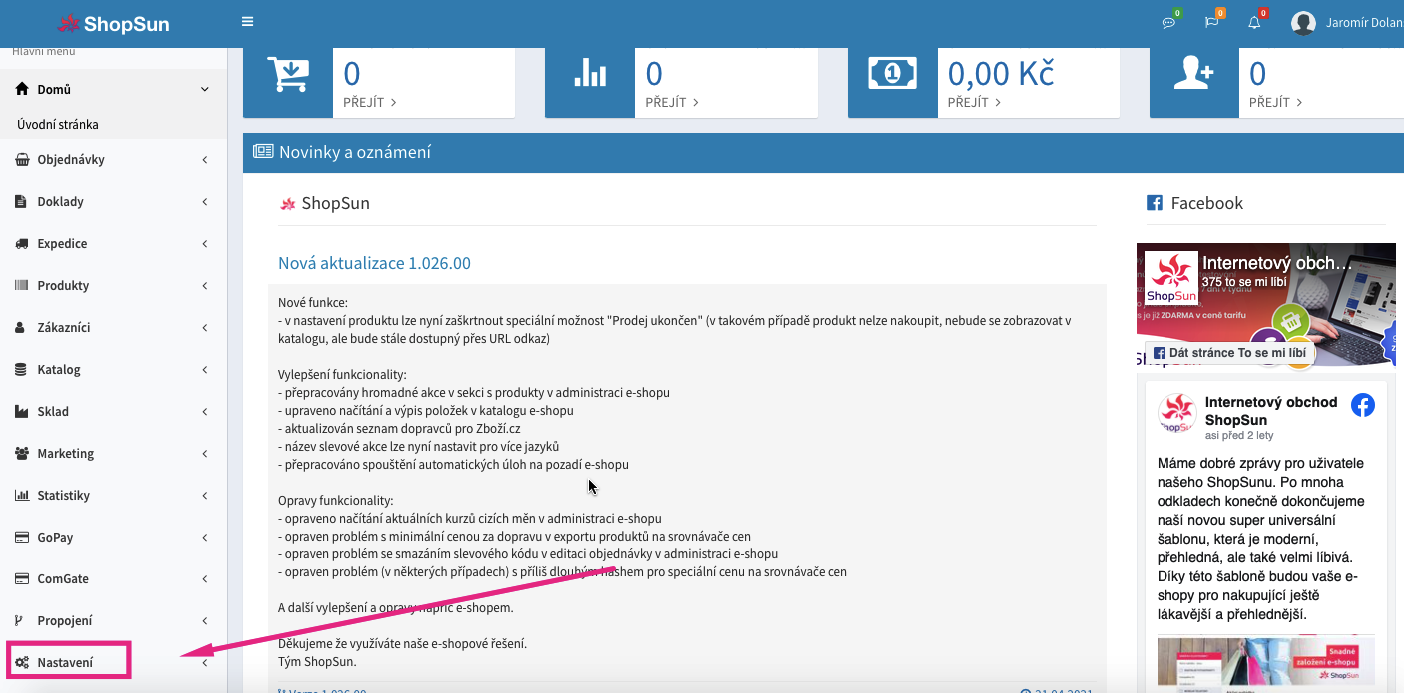
V sekci Nastavení dále klikněte na položku Měřící skripty:
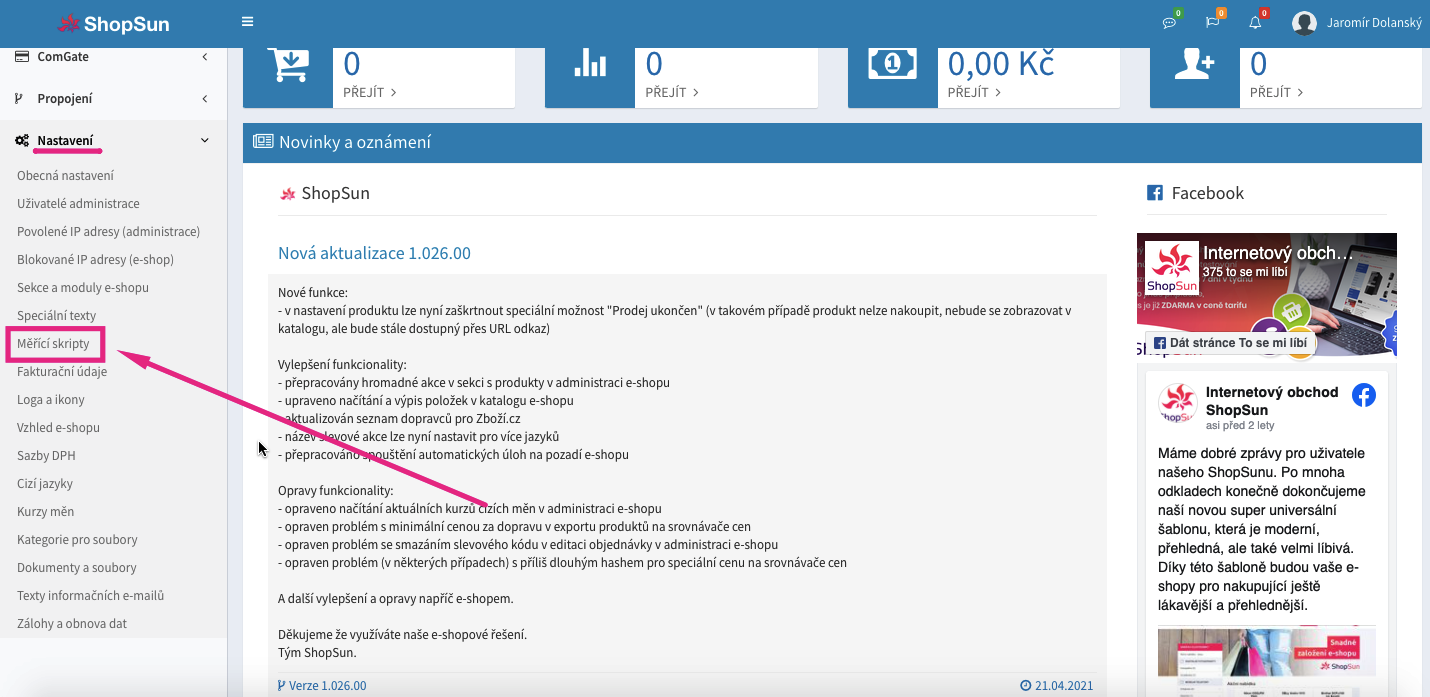
Do pole "Hlavička stránky" vložte zkopírovaný Pixel kód z Vašeho účtu v aplikaci Notifikuj a potvrďte tlačítkem Uložit ve spodní části stránky. Nezapomeňte mít zaškrtnuté tlačítko "Povolit" pro výpis skriptů do hlavičky stránky:
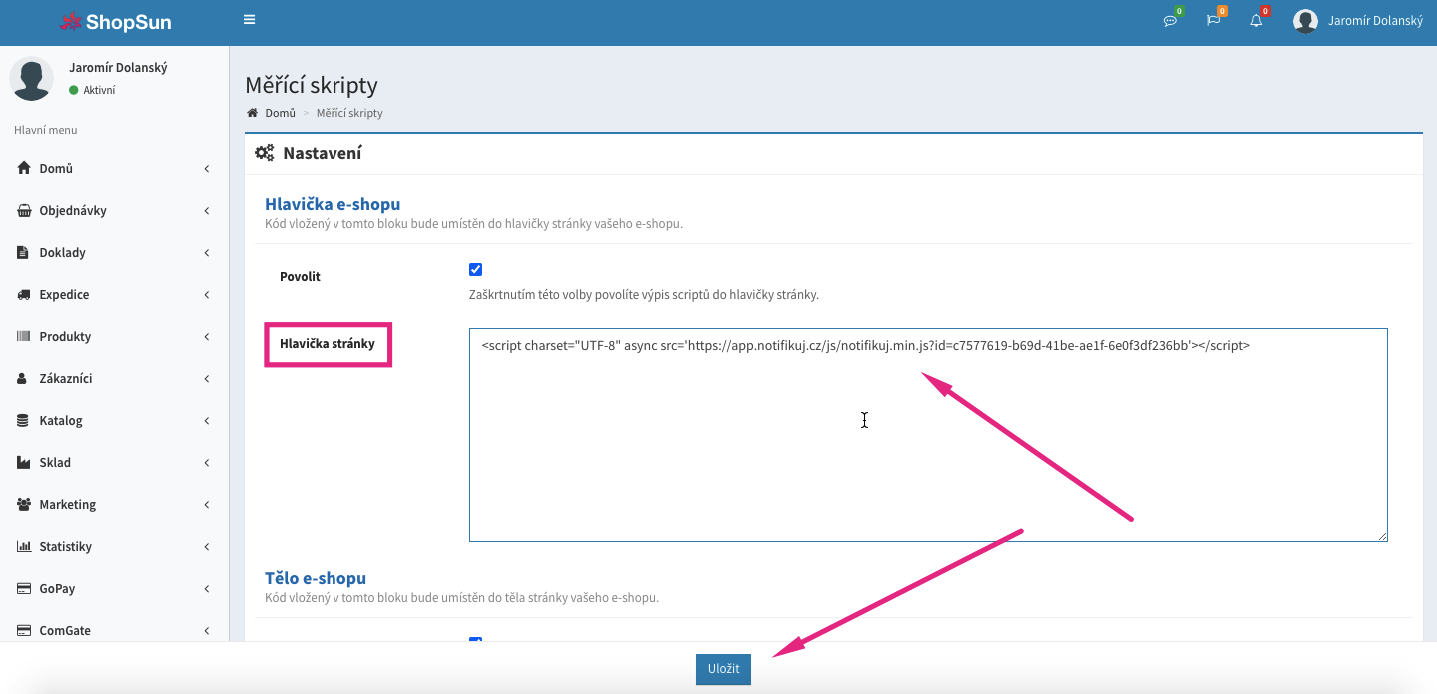
Správné nasazení Pixelu ověříte zpět v aplikaci Notifikuj v sekci Instalace Pixelu. Proveďte první návštěvu Vašeho webu a jestliže je Pixel nasazen správně, zobrazí se informace o zachycené doméně a zpráva, že jsme zachytili první data na Vašem webu.
![]()
Vše běží tak, jak má? Paráda. Pokračujte k nastavení Vaší první Notifikuj kampaně.
To pro Vás bude hračka a za pár minut se už budou notifikace zobrazovat i na Vašem webu.
URL pro spárování notifikací posledních objednávek je "doména/fakturacni-udaje-objednavky".
Pro nastavení cílové URL pro A/B testy použijte URL "doména/objednavka"